Возьмите под свой контроль ссылки на своем сайте WP с помощью WP Links
Опубликовано: 2022-07-19Любой веб-сайт, который вы открываете, полон ссылок. Эти ссылки могут открываться разными способами; не все полезны. Крайне важно проверить, какие ссылки ведут на ваш сайт, как они работают и какие страницы они продвигают.
Чтобы помочь вам в этом, вы можете использовать лучший плагин для управления ссылками на рынке, WP Links. Хотите узнать больше? Продолжайте читать, и вы узнаете, как взять под контроль каждую ссылку на вашем сайте.
WP ссылки
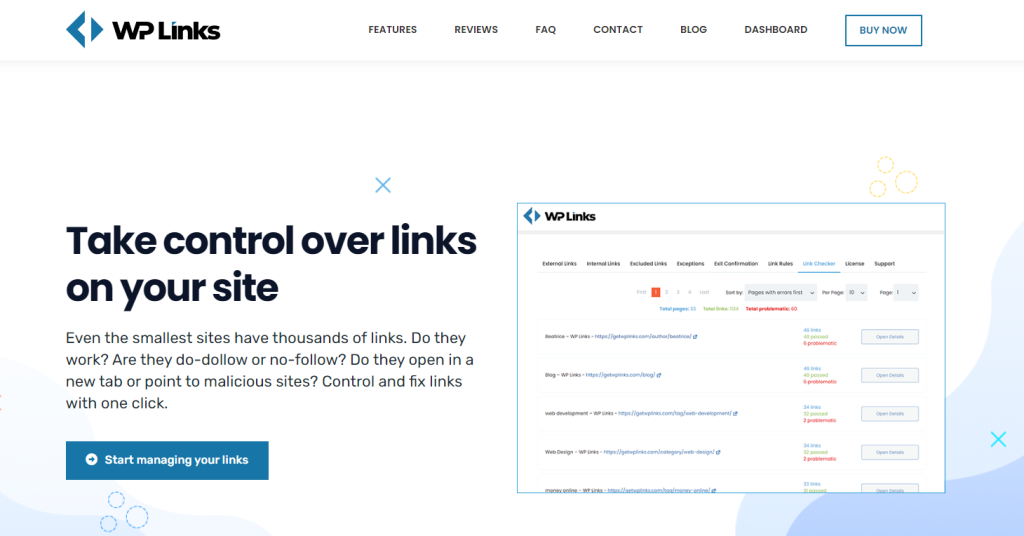
Прежде чем мы объясним, как работает WP Links и как вы можете привести свои ссылки в порядок, мы должны упомянуть все его функции. Очевидно, как следует из названия, вы можете контролировать свои ссылки, что означает, что вы можете проверить, на какие сайты они ссылаются, и правильно ли они работают.
Контроль внешних и внутренних l означает, что вы можете защитить посетителей, уведомляя их каждый раз, когда они направляются на внешнюю ссылку. Плагин также имеет централизованную панель инструментов, что означает, что все находится в одном месте — лицензии, бренды, сайты, все. Конечно, среди этих фантастических функций он также повышает SEO и предлагает первоклассную поддержку клиентов.
После этого краткого вступления мы должны показать вам плагин в действии. Мы рассмотрим каждую функцию одну за другой и объясним, что вы можете делать с плагином, а также как это сделать.
Как контролировать свои ссылки
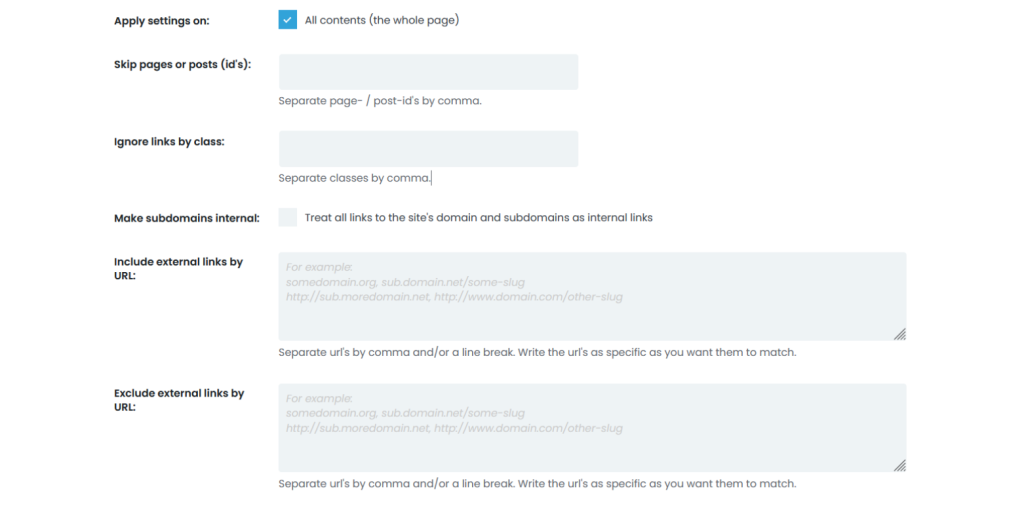
Ссылки бывают двух типов: внутренние и внешние. Первый тип ссылок, который мы собираемся обсудить, — это внешние ссылки. Внешние ссылки ведут на другой сайт. Вы можете изменить способ открытия этих ссылок, выбрав один из следующих вариантов; в том же окне, вкладке, фрейме или отдельном окне, вкладке или фрейме.
Вы также можете открыть их все в одном окне или в самом верхнем фрейме. Это не рекомендуется, но вы можете это сделать. Ссылки также могут быть установлены как «follow» или «nofollow» и к ним может быть добавлен «атрибут rel». При добавлении «атрибута rel» также есть возможность добавить «noopener», «noreferrerer», «внешний», «спонсируемый» или «ugc».
Плитки также можно настраивать, изменяя исходное текстовое значение и текст ссылки. Не только это, но вы также можете добавить классы CSS и выбрать значок. Ваши варианты включают изображения, значки тире или иногда из репозитория Font Awesome.
Переходим к внутренним ссылкам. Большинство правил открытия одинаковы для обоих типов ссылок. Вы также можете выбрать тип «follow» или «nofollow» и атрибут rel. Но добавление параметров атрибута rel ограничено, поскольку у вас есть только «noopener» и «noreferrer».
Установка заголовка, добавление классов CSS и выбор значка работают точно так же. Все очень просто сделать, всего несколько кликов, и все ваши ссылки настроены.
Исключения
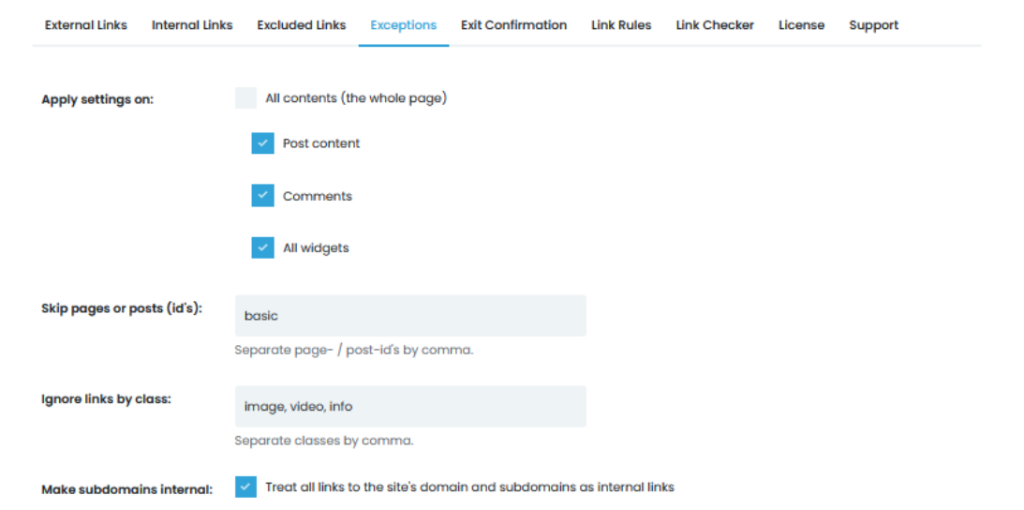
Как и в любом другом аспекте жизни, в каждом правиле есть исключение. Первый вариант, который у вас есть, — это выбрать, где вы хотите применить настройки. Предлагаемые варианты: вся страница, пост-контент, комментарии или все виджеты. Вы также можете пропускать страницы или сообщения и игнорировать ссылки по классам.
Не только это, но вы также можете рассматривать все ссылки, которые ведут на домен и поддомен сайта, как внутренние ссылки. Это означает, что вы можете сделать все поддомены внутренними. Вы можете включить внутренние ссылки или исключить внешние ссылки по URL-адресу. Чтобы разделить эти URL-адреса, просто используйте запятые или разрывы строк.
Еще одна удобная опция на этой вкладке — обрабатывать исключенные ссылки как внутренние. Также есть возможность игнорировать все блоки <script> или пропускать все ссылки mailto. Атрибут данных действительно полезен, потому что вы можете установить его для отдельных ссылок, чтобы рассматривать их как внешние, внутренние или исключенные, или вы можете просто игнорировать их при обработке.

Выйти из подтверждения

Когда кто-то нажимает на внешнюю ссылку, он покидает ваш сайт. Прежде чем это произойдет, вы можете предупредить их через диалоговое окно подтверждения выхода. Таким образом, каждый посетитель будет знать, когда он нажал на стороннюю ссылку. Каждая часть всплывающего окна полностью настраивается. Вы можете выбрать цвет фона всплывающего окна, а также заголовок. Размер и цвет заголовка также полностью настраиваются.
Если вам не нужен новый заголовок, оставьте его пустым и двигайтесь дальше. Существует множество цветов текста, и текст по умолчанию также можно изменить. Существует также возможность выбрать, насколько большим будет ваше всплывающее окно с точки зрения высоты и ширины.
Если ваш посетитель решит, что он не хочет покидать страницу, он должен нажать кнопку, которая удержит его на сайте. Как и все остальное, эта кнопка также настраивается. Как видите, подтверждение выхода работает по вашим правилам и позволяет вам изменить все, чтобы вы полностью контролировали ситуацию.
Правила ссылки
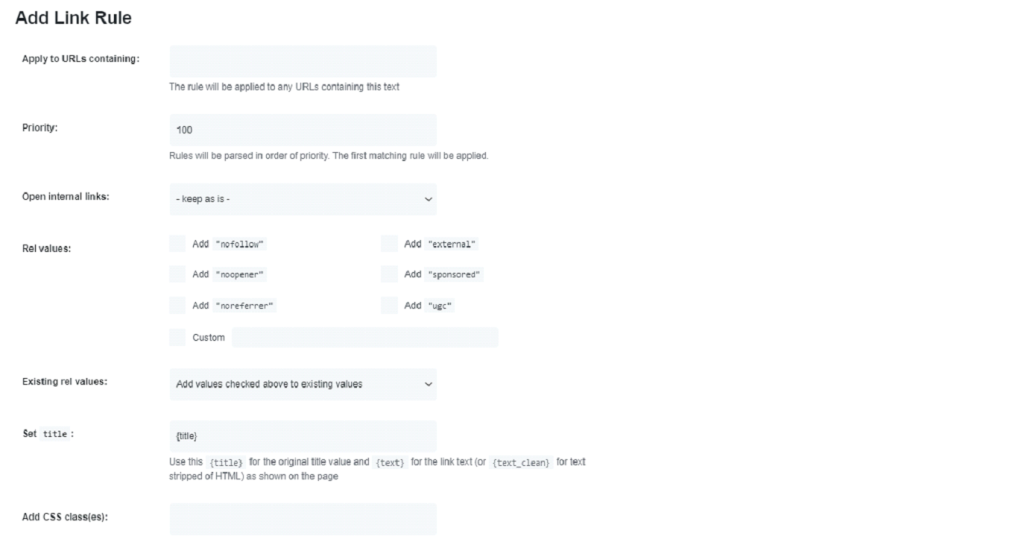
Следующая вкладка, о которой мы поговорим, — это правила ссылок. В основном, как это работает, вы выбираете что-то для поиска, например, пусть это будет существительное и пусть это будет «дверь». После того, как вы настроили ключевое слово, вы нажимаете кнопку «Добавить правило», и открывается всплывающее окно, в котором вы можете выбрать правила ссылок.
Вы можете выбрать, к каким URL-адресам он будет применяться, например, к некоторым с определенным словом или к слову, которое вы только что ввели. Затем пришло время подумать о приоритете ссылки, поскольку правила будут анализироваться в порядке приоритета. Этот процесс идентичен настройке правил ссылок для внутренних или внешних ссылок.
Также есть возможность добавить значения rel, и вы можете выбрать предустановку по умолчанию или создать собственные. После этого вы также можете проверить значения rel и когда их применять. Заголовок и текст также настраиваются. Здесь вы также можете отключить всплывающее окно подтверждения выхода.
Проверка ссылок
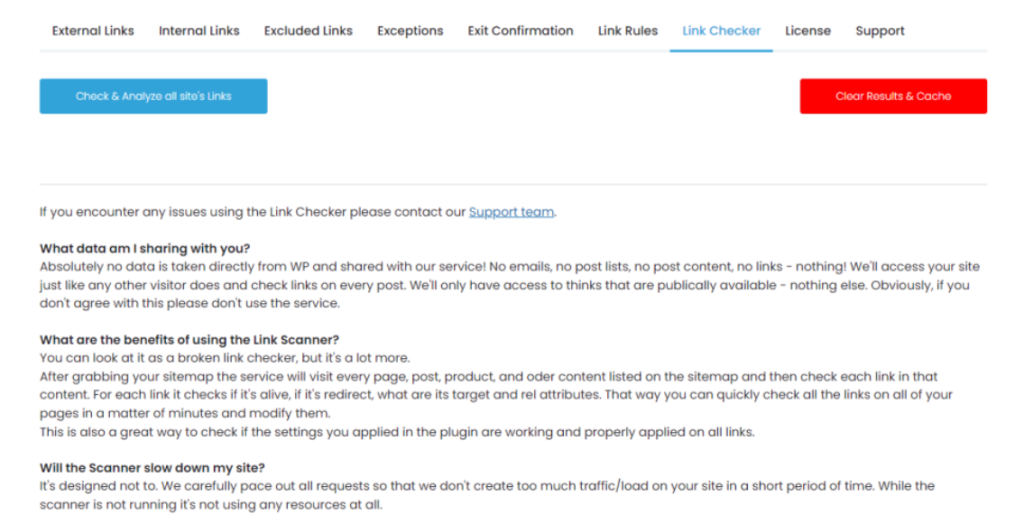
Если вы хотите одновременно проверять свои ссылки и исправлять их, средство проверки ссылок — это функция, которую вы так долго ждали. Link Checker захватит вашу карту сайта, а затем проверит для вас каждую страницу, публикацию, продукт и другие типы контента. Он проверяет каждую ссылку одну за другой, чтобы увидеть, активна ли она, перенаправлена ли она и каковы ее атрибуты rel.
После завершения сканирования вы можете исправить любые проблемы. Вы получите список проблемных ссылок, а также то, что с ними не так. Например, если они не существуют или имеют ошибку 404, вы можете удалить их и двигаться дальше. Вы также увидите, где эта ссылка находится на странице или в сообщении, чтобы вы могли легко изменить ее прямо сейчас.
Заключить
WP Links — один из лучших плагинов для управления вашими ссылками, и он имеет множество полностью настраиваемых функций. С помощью этого плагина вы можете обрабатывать ссылки как хотите, и ваши возможности безграничны. Получите WP Links сегодня и получите полный контроль над жизненной силой вашего сайта.
